
Programe, direktorije i datoteke ponekad je lakše pohraniti u obliku arhive, jer zauzimaju manje prostora na računaru, a mogu se i slobodno kretati kroz izmjenjive medije na različita računala. Jedan od najpopularnijih formata arhive smatra se ZIP. Danas bismo željeli razgovarati o tome kako raditi s ovom vrstom podataka u operativnim sistemima na temelju Linux kernela, jer ćete za isto raspakiranje ili pregled sadržaja morati koristiti dodatne alate.
Raspakirajte ZIP arhive u Linuxu
Dalje ćemo se dotaknuti dva popularna besplatna alata kojima se upravlja putem konzole, odnosno korisnik će morati unositi ugrađene i dodatne naredbe za upravljanje svim datotekama i alatima. Primjer danas je Ubuntu distribucija, a za vlasnike ostalih sklopova usredotočit ćemo se na nedosljednosti.
Želio bih posebno napomenuti ako ste zainteresirani za daljnju instalaciju programa iz arhive, prvo provjerite nalazi li se u službenim spremištima ili u zasebnim paketima za vašu distribuciju, jer je mnogo lakše provesti takvu instalaciju.
Pročitajte i: Instaliranje RPM paketa / DEB paketa u Ubuntu
Metoda 1: Otpakirajte
Iako je Ubuntu Unzip ugrađeni uslužni program koji vam omogućuje upravljanje arhivima tipa koji nam je potreban, međutim, druge korisne Linuxove možda neće imati ovaj koristan alat, zato započimo s njegovom instalacijom, a zatim ćemo smisliti interakciju.
- Za početak pokrenite "Terminal" bilo kojom pogodnom metodom, na primjer, putem izbornika.
- Ovde napišite naredbu
sudo apt install unzipza distribuciju na Ubuntu ili Debianu ilisudo yum install unzip zipza verzije koje koriste pakete Red Hat formata. Nakon uvođenja, kliknite na Unesite. - Unesite lozinku da aktivirate pristup root-u, jer koristimo naredbu sudoslijedeći sve korake kao nadnarednik.
- Sada ostaje čekati dok se sve datoteke ne dodaju u operativni sistem. Ako imate Unzip na svom računalu, dobit ćete obavijest.
- Zatim ćete morati saznati lokaciju željene arhive, ako to niste učinili unaprijed. Da biste to učinili, otvorite mapu za skladištenje objekta, kliknite RMB na njoj i odaberite "Properties".
- Zapamtite putanju roditeljske mape, ona će vam biti korisna tijekom raspakiranja.
- Vratite se na "Terminal" i pomaknite se do roditeljske mape pomoću
cd / home / user / foldergde korisnik - korisničko ime i folder - ime mape u kojoj se arhiv čuva. - Da biste pokrenuli postupak raspakiranja, samo napišite
raspakiranje mapegde folder - naziv arhive, .zip nije potrebno dodavati, uslužni program će odrediti format. - Pričekajte novu liniju. Ako nije došlo do pogreške, onda je sve dobro prošlo i možete otići u nadređeni direktorij arhive i tamo pronaći već nepakiranu verziju.
- Ako želite izdvojene datoteke staviti u drugu mapu, morat ćete koristiti dodatni argument. Sada je potrebno da se registrirate
raspakiraj folder.zip -d / waygde / način - naziv mape u koju bi datoteke trebale biti spremljene. - Pričekajte dok se svi predmeti ne obrade.
- Sa naredbom možete pregledati sadržaj arhive
unzip -l folder.zipdok se nalazi u nadređenoj mapi. Odmah ćete vidjeti sve pronađene datoteke.




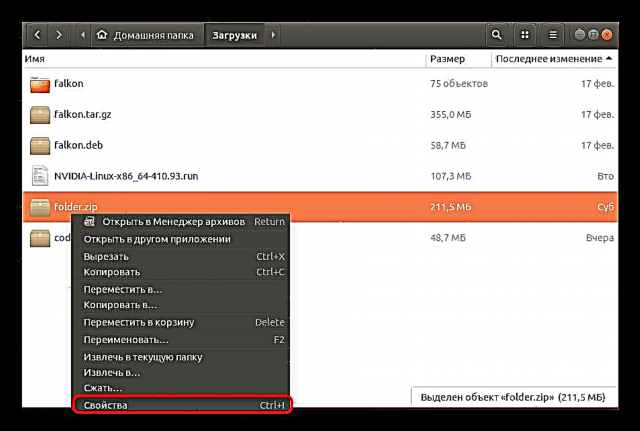
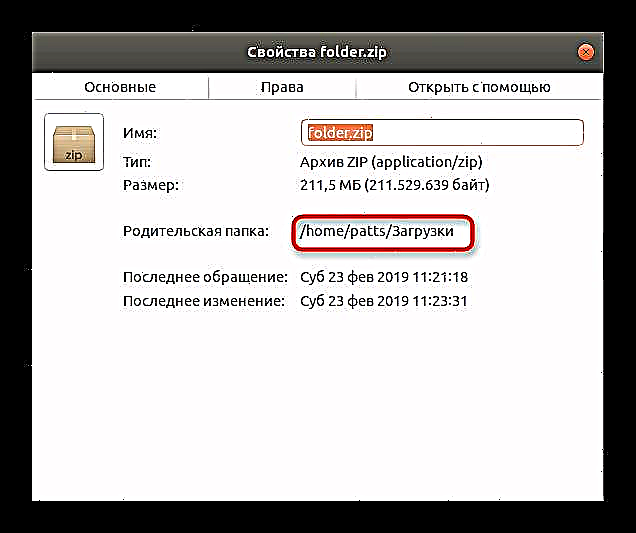






Što se tiče dodatnih argumenata koji se koriste u uslužnom programu Unzip, evo nekih od najvažnijih:
-u- ažuriranje postojećih datoteka u direktoriju;-v- prikaz svih dostupnih podataka o objektu;-P- postavljanje lozinke za dobivanje dozvole za otpakiranje arhive (ako je dostupno šifriranje);-n- Ne prepisujte postojeće datoteke na mjestu otpakiranja;-j- zanemarivanje strukture arhiva.
Kao što vidite, u upravljanju uslužnim programom koji se zove Unzip nema ništa komplicirano, ali nije pogodan za sve korisnike, pa vam preporučujemo da se upoznate s drugom metodom, gdje će se koristiti češće rješenje.
Metoda 2: 7z
Višenamjenski uslužni program 7z za rad s arhivima dizajniran je ne samo za interakciju s istom vrstom datoteka, već također podržava i druge popularne formate, uključujući ZIP. Postoji i verzija ovog alata za Linux operativne sisteme, pa vam predlažemo da se s njim upoznate.
- Otvorite konzolu i preuzmite najnoviju verziju 7z iz službenog spremišta unošenjem naredbe
sudo apt instalirati p7zip-full, a vlasnike Red Hat-a i CentOS-a trebat će odreditisudo yum install p7zip. - Potvrdite dodavanje novih datoteka sistemu odabirom potvrdne opcije.
- Pomaknite se u mapu u kojoj se nalazi arhiva, kao što je prikazano u prethodnoj metodi pomoću naredbe
cd. Ovdje pregledajte sadržaj objekta prije raspakiranja, pisanja u konzoli7z l folder.zipgde folder.zip - naziv potrebne arhive. - Proces raspakiranja u trenutnu mapu provodi se do kraja
7z x folder.zip. - Ako se tamo već nalaze datoteke s istim imenom, ponudit će ih zamjena ili preskakanje. Odaberite opciju na osnovu vlastitih želja.




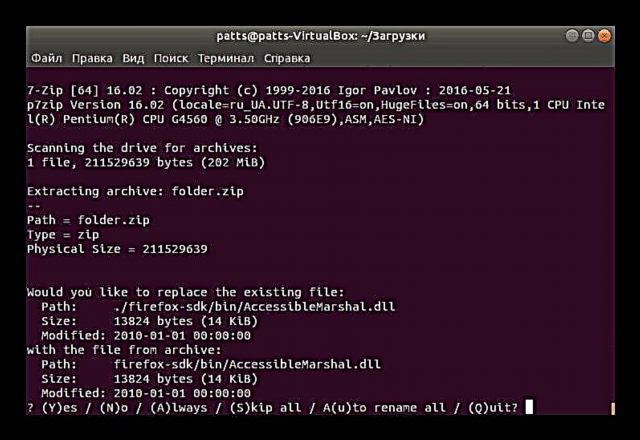
Kao i u slučaju Unzipa, 7z ima niz dodatnih argumenata, također preporučujemo da se upoznate sa glavnim argumentima:
e- izdvajanje datoteka sa stazom (pri korištenjuxput ostaje isti);t- provjera arhiva na integritet;-p- navođenje lozinke iz arhive;-x + lista datoteka- ne raspakirajte navedene predmete;-y- Pozitivni odgovori na sva pitanja postavljena prilikom raspakiranja.
Dobili ste upute za korištenje dva popularna alata za raspakiranje ZIP-a u Linuxu. Obratite posebnu pažnju na dodatne argumente i ne zaboravite ih primijeniti ako je potrebno.











